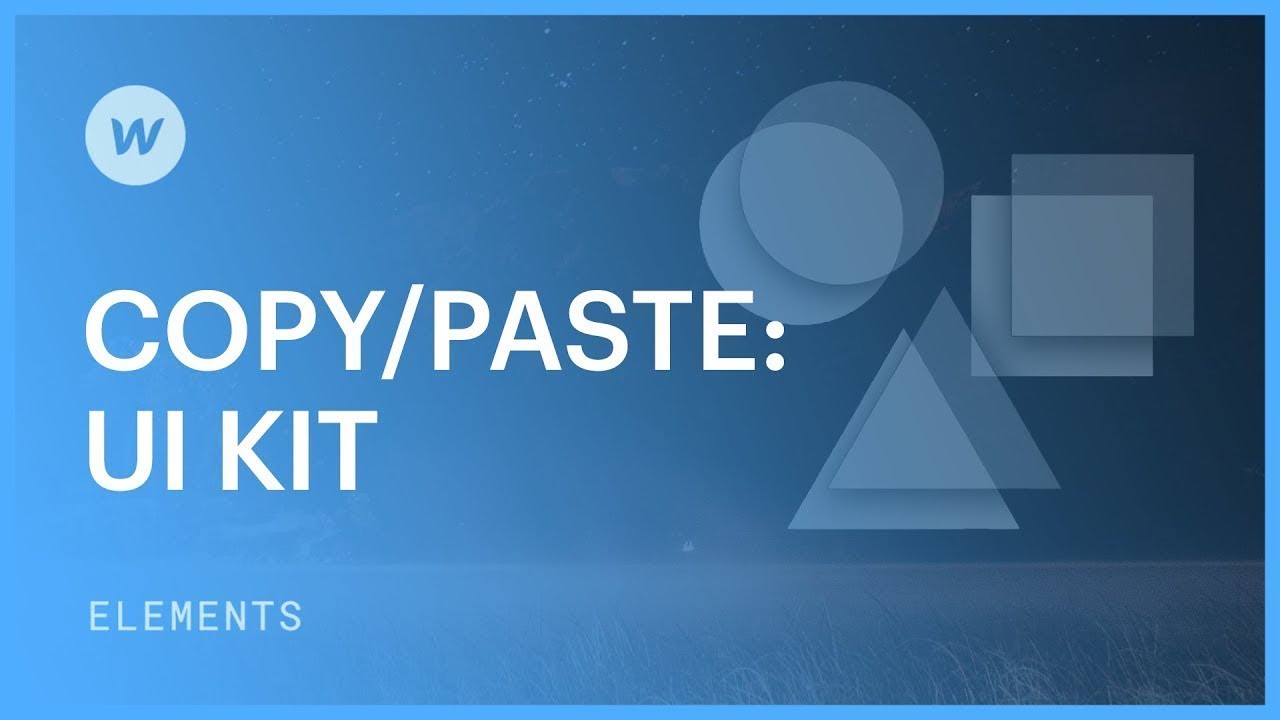동일한 배열, 구성 요소 및 섹션을 지속적으로 복제하는 경우 UI 키트를 개발하여 작업 흐름을 간소화하세요. 사용자 인터페이스 키트는 새로운 프로젝트에서 활용할 수 있는 바닥글 및 클릭 유도 문구(CTA)와 같은 표준 페이지 요소가 포함된 콘텐츠 저장소입니다. 여기에는 스타일 가이드 템플릿과 블로그 템플릿이 포함됩니다.
이번 교육 세션에서 다루는 주요 내용은 다음과 같습니다.
- 사용자 인터페이스 키트 설정
- 바닥글 복제 및 붙여넣기
- CTA 복제 및 붙여넣기
- 버튼 복제 및 붙여넣기
- 모델 사용자 인터페이스 키트 복제
프로젝트 간 콘텐츠 복제 및 붙여넣기에 대해 자세히 알아보세요.
사용자 인터페이스 키트 구축
개인화된 사용자 인터페이스 키트를 제작하려면:
- 프로젝트 시작(또는 프로젝트의 새 페이지)
- 재활용하려는 공통 요소 또는 모듈을 디자인하십시오.
- 재사용하려는 요소를 다른 프로젝트에 복제하여 붙여넣으세요.
사용자 인터페이스 키트를 다른 프로젝트에 붙여넣으면 새 프로젝트에서 사용할 준비가 된 클래스가 구성됩니다.
바닥글 복제 및 붙여넣기
사용자 인터페이스 키트에 바닥글을 추가하려면:
- 이전에 제작된 바닥글 복제
- 사용자 인터페이스 키트 역할을 할 새 프로젝트(또는 페이지)에 액세스하세요.
- 새 프로젝트에 바닥글 붙여넣기
바닥글이 대상 프로젝트에 혼합되면 필요에 따라 프로젝트 미적 특성에 맞게 스타일을 지정할 수 있습니다.
CTA 복제 및 붙여넣기
CTA를 사용자 인터페이스 키트에 통합하려면:
- 이전에 생성한 CTA를 식별합니다(예: CTA 역할을 하는 양식).
- 양식을 복제하세요.
- 대상 프로젝트에 액세스
- 양식 붙여넣기
메모: 디자이너의 모든 양식 구성이 새 프로젝트에 복사되더라도 프로젝트 설정을 조정해야 합니다.
- 프로젝트에 액세스하세요 설정 당신의 계기반
- 다음을 탭하세요. 양식 탭
- 완료 양식 통지 양식 제출 세부 사항을 정리하는 섹션
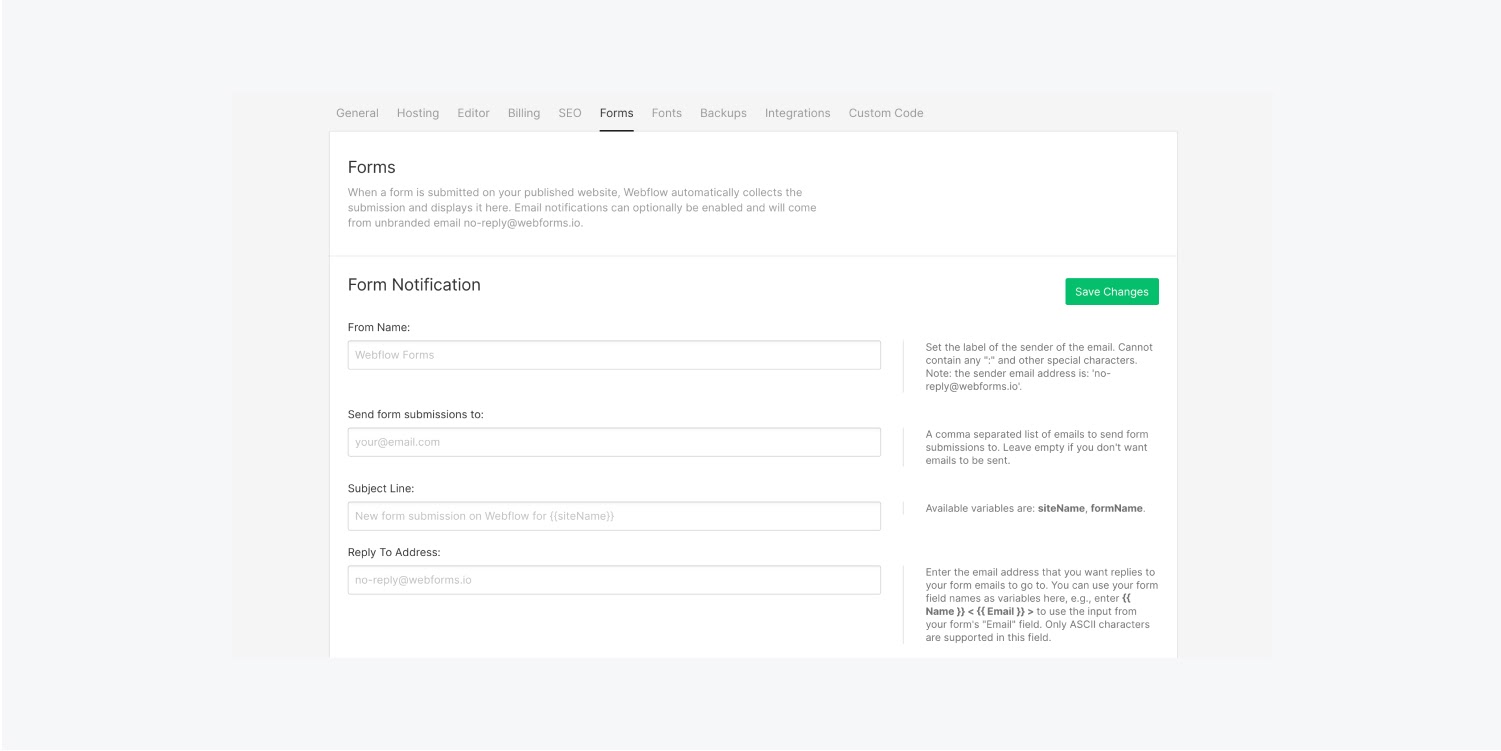
버튼 복제 및 붙여넣기
사용자 인터페이스 키트에 버튼을 추가하려면:
- 기존 버튼 복제
- 대상 프로젝트를 엽니다.
- 버튼을 붙여넣으세요
거기 있어요! 자주 사용하는 요소를 사용자 인터페이스 키트에 복제하여 붙여넣어 향후 시간을 절약할 수 있다는 점을 기억하십시오. 귀하의 디자인 프로세스를 가속화하는 방법은 다음과 같습니다!
우리의 모범적인 사용자 인터페이스 키트에 보답하세요
신속한 디자인을 주제로 — 우리는 소형 샘플 사용자 인터페이스 키트 이 튜토리얼에서는 필요에 따라 복제하고 용도를 변경할 수 있습니다. 사용자 인터페이스 키트 프로젝트를 귀하의 계정에 복제한 다음 모든 새 프로젝트에 요소를 복제하고 붙여넣어 세련된 스타일 가이드로 다음 웹사이트를 시작하세요.
- Workspace 스팟 및 멤버 포함 또는 제거 - 2024년 4월 15일
- 센터링 상자 요약 - 2024년 4월 15일
- 나중에 참조할 수 있도록 사이트 저장 - 2024년 4월 15일